製造会社は、バリュー ストリーム マップを作成し、製造プロセスで無駄がある場所を特定し、その無駄を取り除くための方法を見つけるために役立てます。
注: バリュー ストリーム マップを作成するには、Visio Professional または Premium Edition をインストールしている必要があります。 この機能は Visio Standard には含まれません。
たとえば、バリュー ストリーム マップでは、余分な資材が蓄積されている場所を示すことができます。 会社に配送される資材は直接製造プロセスに進み、製品が完成するまですべてのプロセスの段階をスムーズに移動するのが理想です。 完成した製品は、遅延なくお客様に配送されます。
バリュー ストリーム マップを使用するには 2 つの手順があります。
-
現在のプロセスのしくみを示す現在の状態ダイアグラムを作成します。
-
問題の領域を特定した後は、無駄を削減するためにプロセスを変更する方法を正確に示すのに役立てる、将来の状態ダイアグラムを作成します。
次の例では、簡略化された現在の状態ダイアグラムを示します。
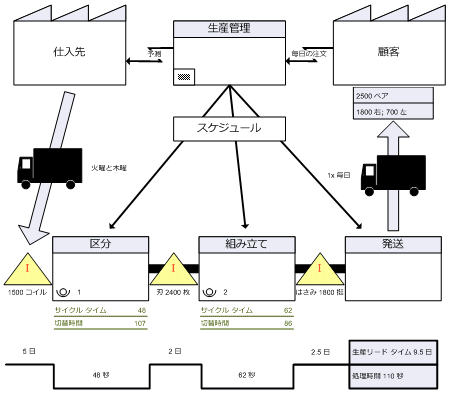
次の将来の状態ダイアグラムの例では、現在の状態ダイアグラムで顕在化させた問題に対処します。
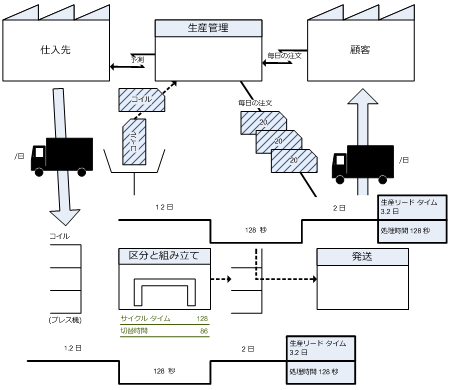
バリュー ストリーム マップを作成する
-
[ファイル] メニューの [新規] をクリックします。
-
[検索] ボックスに「バリュー ストリーム マップ」と入力し、[検索の開始] ボタンをクリックして、表示されたら [バリュー ストリーム マップ] をダブルクリックします。
-
[バリュー ストリーム マップ] ステンシルから、プロセス、情報、および資材を表すページに図形をドラッグします。
-
押し込み (プッシュ) 矢印や電子情報の図形など、コネクタ図形を [バリュー ストリーム マップ] ステンシルから使用し、マップの手順を接続します。
-
コネクタの端点を図形に接着し、フローの方向を示します。
コネクタが図形に接着されると、端点が赤色になります。










